- 点击进入:ChatGPT工具插件导航大全
Windows 11 Pro ISO文件在哪下载最新版?如何下载原装纯净版Win11 ?点击进入 持续更新!
如何在 Excel 中使用 MATCH 函数
要在 Excel 中使用 MATCH 函数,请按照以下方法操作:
- 启动 Excel
- 创建表或使用现有表
- 将公式 = MATCH(lookup_ value, lookup_array[match_type]) 输入到您想要结果的单元格中
- 按 Enter
- 看看结果。
启动Excel。
创建表或使用现有表。
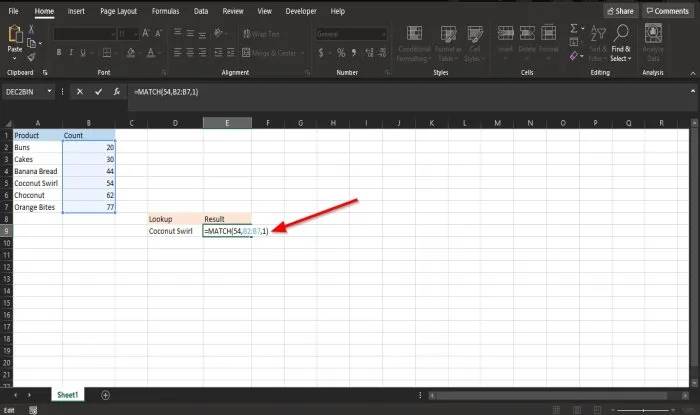

在您想要结果的单元格中输入公式 =MATCH (54, B2:B7,1 )。
54是您要与查找数组匹配的 Lookup_value。
B2:B7是 Lookup_array 和正在搜索的单元格范围。
1是Match_type,其目的是指定lookup_value如何与lookup_array匹配。


按回车键得到结果
在 Excel 中还有两种使用 MATCH 函数的方法。


方法一是点击Excel工作表左上角的fx按钮。
将出现一个插入函数对话框。
在对话框中的选择类别部分,从列表框中选择查找和引用。
在Select a Function部分,从列表中选择MATCH函数。
然后单击确定。


一个函数参数对话框将打开。
在LookUp_ 值框中,键入54。
在LookUp_ 数组框中,键入B2:B7。
在Match_type框中,键入1。
然后单击确定以查看结果。


方法二是单击公式选项卡,然后单击函数库组中的查找和引用按钮。
在下拉菜单中,选择 MATCH 功能。
将出现一个函数参数对话框。
对于Function Arguments ,请按照方法一中的步骤进行操作。
下载最新版Windows 11 Pro ISO文件:点击进入 持续更新原装纯净版Win11
还没有评论,来说两句吧...